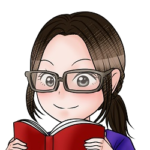テレワークが急増中。在宅勤務を快適にするおすすめグッズ
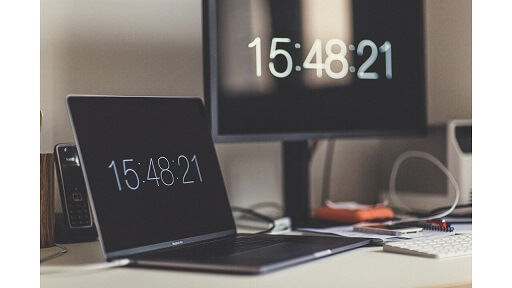
感染症拡大の影響により、企業の在宅勤務対応が急増していていますね。
そして、先日発表された、全国小中高校の一斉休校の政府要請のインパクト!
これにより、出社できない社員が増える可能性も高く、在宅ワークへの動きはさらに加速しそうです。

うちの地域も例にもれず、3月~ 小学校が休校になりました
しかし、あまりの急な展開に、

急に在宅勤務って言われても何を準備すればいいんだ?
というように困ってしまう方もいらっしゃるかと思います。

PCさえあれば仕事ができるのでは?
と考えている方も、いるかもしれません。
しかし、実際に長時間自宅で仕事をしてみると、首肩がこる、目が疲れる、椅子が合わず腰が痛い…などと、仕事向けに作られた会社の環境との違いを痛感します。

20代なら問題ないかもしれませんが、年齢を重ねるとその辺のダメージも辛いところ。
そこで、本記事では、私が試行錯誤して整えてきたホームオフィス環境を元に、
買って良かった、 在宅勤務で使用しているもの達を紹介します。
こんな方向け
- これから在宅勤務を始める
- 在宅勤務をしているけれども、もっと快適に作業したい
- 自宅でがっつり仕事環境を整えたい
ノマドワーカーのように身軽にどこでもではなく、ご自宅で仕事をされる方を対象にしています。
仕事部屋関係
パーテーション
在宅勤務でまず最初に問題になるのが、家の中のどこで仕事をするのか。

ダイニングの机か、リビングの一角?いっそ和室を仕事部屋としてもらおうか…。
正直、仕事部屋を1部屋作れれば、それに越したことはないです。
オン/オフの切り替えもできますし、仕事に集中する環境が作れます。
といっても、狭い日本の住宅事情。難しいようでしたら、どこかの部屋で兼用でやるしかありません。
そうなってくると、気になるのが部屋のごちゃごちゃ感ですよね。

Webカメラで話す自分の後ろに映りこむ生活感。
なんとか隠したい。
そこで便利なのが、パーテーションです。
わたしはリビングダイニングのダイニング部分をパソコン机置き場にしていたので、仕切りにパーテーションを置いて、仕事スペースを確保しました。
普段は空間を広くとっておきたいので、壁に寄せてます。キャスター付きが便利。
自分の家のスペースや家具の色味に合わせて、ちょうどよいものを選びましょう。
空間は仕切れますが、こどもは仕切れません。
子どもが家で起きている時は在宅仕事は難しい(生産性が下がる)と心得てた方が無難です。
デスクチェア/腰痛クッション
長時間PCに向かってデスクワークとなると、意外と重要なのが、椅子です。
堅い椅子や高さ調整ができないようなものでは、無理な姿勢でのPC作業が続くことになり、知らぬ間に疲れがたまってしまいます。
それがつづくと、眼精疲労や肩こり、腰痛などに慢性的に悩まされることも。
予算に余裕があれば、工学に基づいて設計されたようなしっかりしたものがおすすめ
とはいえ、それなりに高価なもの。いきなり準備するのは難しいかと思います。
ですので、せめてクッションや高さ調整できる椅子で対応しましょう。
ダイニングの椅子で乗り切るのはきついと思います。
体へのダメージは気づかずに溜まるもの、痛みがどうしようもなくなる前に、対策しておきましょう。
健康が一番大事です。
PC環境関係
モニタ/キーボード
会社からノートPCを支給される方もいれば、ご自宅の自分のPCで作業する方もいるかと思います。
ノートPCを使うのであれば、別にモニタを用意してつなげることをお勧めします。
なぜならノートPCでは、ずっと下側を向いて作業することになり、疲労がたまりやすいから。また画面も小さく、目が疲れやすいのも難点。

HDMIケーブルなどを接続して、大きなモニタで作業できるようにしましょう。
プライベート用のデスクトップPCなどがあればそちらを共有することもできます。
ちなみに、わたしはノートPCのキーボードが使いづらいので、キーボードも別で繋げています。
デスク狭い場合、このようなモニタ台を使って、その下にキーボードを収納できると、すっきり。書類やノートを書く時にも困りません。
ヘッドセット/Webカメラ
ノートPCの場合、マイクやカメラは付属していることがほとんどです。それで特に問題がないようであれば、そのまま活用しましょう。
私はカメラの位置を調整したかったのと、別モニタを繋げていて、そもそもノートPCの前にいなかったので、別で準備しました。
ヘッドセットも特にWeb会議の際があった方がいいです。周囲の音も気にならないので、聞き取りやすくなるかと思います。
USB切り替えスイッチ
もし、個人のPCと会社のPCが2台別々にある場合、上に書いたようなモニタやキーボードは共有するのが合理的。
そうなってくると、いちいち繋ぎ変えなんて面倒くさくてやってられません。

実は、わたし最初は毎回つなぎ変えてました。
すごく不便でした
そんな場合は、USB接続品を切り替えできるスイッチが便利です。
ついているボタンを押すだけで切り替えができます。ランプ表示もあるので、今どっちに接続されている状態かも一目でわかります。
私の場合はこの4つをUSBでつないで切り替えしています。
- キーボード
- Webカメラ
- ヘッドセット
- マウス
ちなみに、モニタはHDMIとVGAでそれぞれつないで切り替え、プリンタはwifi接続です。
まとめ
在宅勤務をいざはじめてみると、いろいろと会社とは勝手が違うことに気づくとおもいます。
この記事では、少しでも楽に在宅勤務ができる道具について紹介しました。
仕事環境として
- パーテーション
- デスクチェア/クッション
PC環境として
- モニタ/モニタ台
- Webカメラ/ヘッドセット
- 外付けキーボード/マウス
- USB切り替えスイッチ
あなたの在宅勤務環境を快適にするヒントになれば幸いです。